Una de mis distros GNU/Linux favorita es Manjaro Linux. Casi siempre he sido usuario de distribuciones basadas en Debian/Ubuntu, por estabilidad, compatibilidad y amigabilidad. Pero las distribuciones basadas en Arch tienen sus ventajas: también son estables, no hay que reinstalar cada vez que sale una nueva versión sino que se actualiza sobre la marcha (rolling release) y casi siempre trabajan sobre los últimos Kernels, por lo que te aseguras contar con las recientes novedades, nuevas funcionalidades y últimas versiones de tu software preferido.
Uno de los problemas que me he encontrado recientemente con Manjaro Linux es la instalación de Dropbox. Al parecer, el paquete de Dropbox disponible en los respositorios o paquetería AUR no está soportado actualmente y lanza un error durante la instalación.
La otra opción es descargar Dropbox desde su web oficial, compilarlo manualmente o hacer una instalación por línea de comandos.
Esta última opción es la que te recomiendo.
Descargar Dropbox mediante línea de comandos
Antes de decirte el código que debes pegar en tu terminal para descargar Dropbox mediante línea de comandos, te voy a instar a acudir a la página de descarga de Dropbox:
Fíjate hacia la parte final donde encontrarás las líneas para la descarga. Escoge la versión de 64 bits (si estás usando Manjaro Linux actualizado no existirá ya versión de 32 bits).
cd ~ && wget -O - "https://www.dropbox.com/download?plat=lnx.x86_64" | tar xzf -
Pégala en tu terminal y espera a que se instale.
Una vez instalada ya puedes ejectutar DropBox con el comando:
~/.dropbox-dist/dropboxd
El problema es que si cierras la ventana del terminal, también se cerrará Dropbox, por lo que te recomiendo que lo añadas como una aplicación a ejecutar al inicio del sistema.
Iniciar Dropbox automáticamente al inicio de sesión
Sea cual sea el entorno de escritorio que estés utilizando, tendrás una opción para ver las aplicaciones que se ejecutan al inicio del sistema. En el caso de XFCE, busca «Sesión e inicio«:
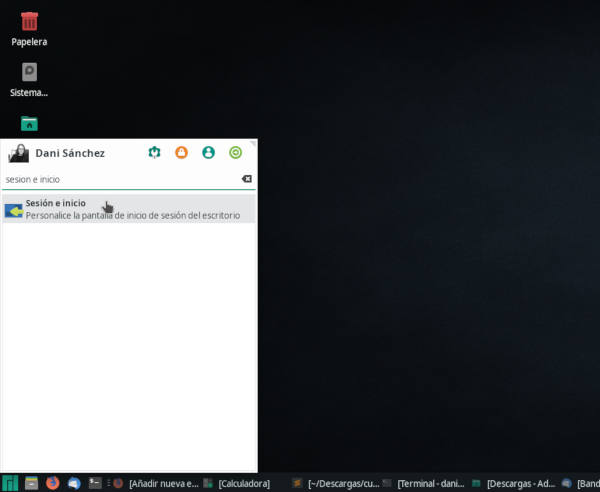
Dirígete a la pestaña de Autoarranque de aplicaciones y pulsa en añadir:
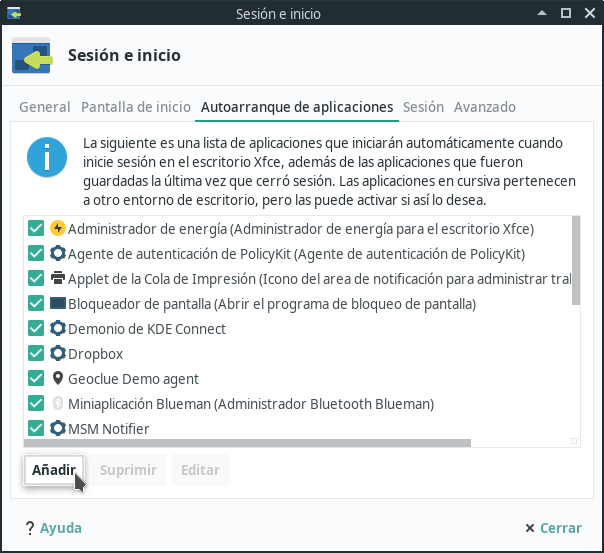
Pon un nombre a la aplicación y una descripción (opcional) y en el campo «Orden» haz clic en el icono de flecha:
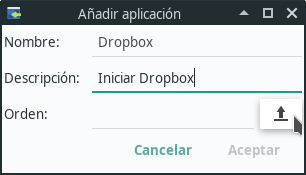
En tu directorio /home/tu_usuario/ localiza el directorio .dropbox-dist (este es un directorio oculto, asegúrate de que se muestran haciendo clic derecho y marcando «mostrar archivos ocultos».
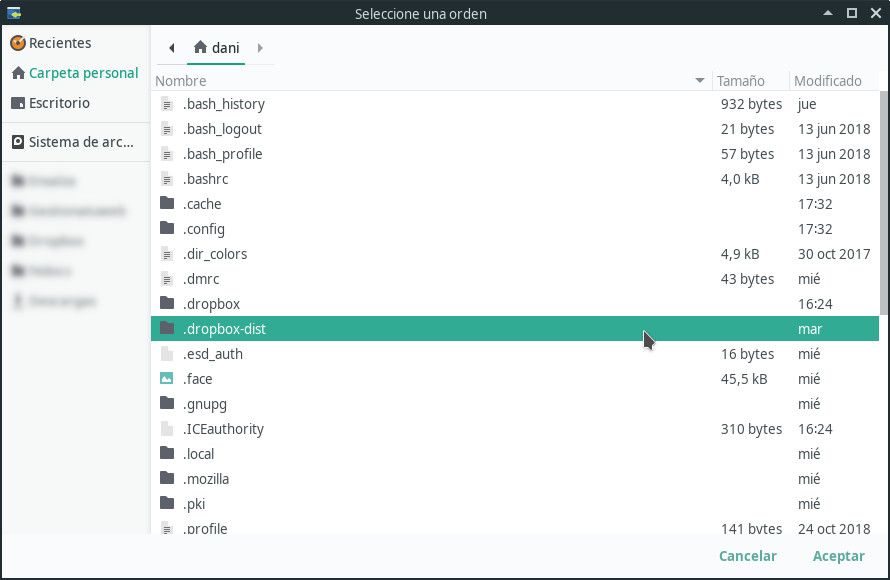
Localiza el archivo dropboxd, pues es la aplicación que necesitas ejecutar para abrir Dropbox cada vez que inicies sesión en tu PC.
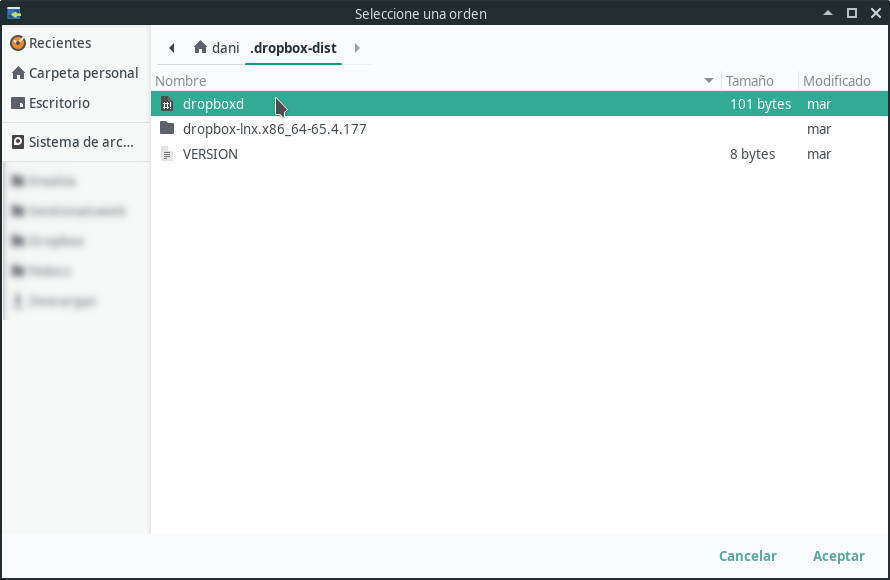
Una vez añadida, asegúrate de que aparece en la lista de autoarranque de aplicaciones y ya no te tendrás que preocupar más de iniciar Dropbox de forma manual.
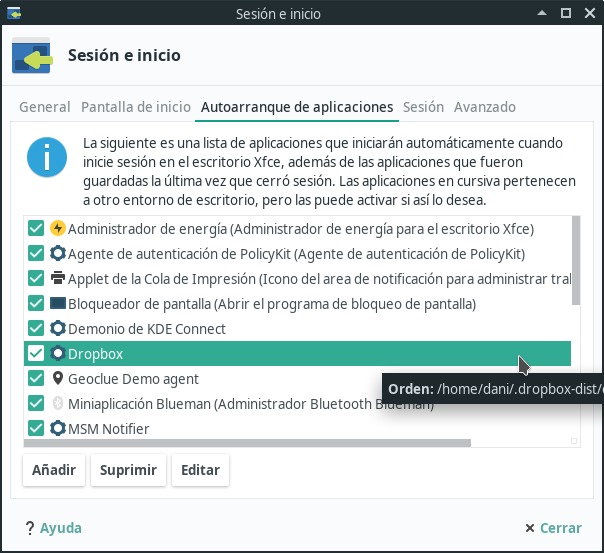
Espero que te haya sido útil este artículo y disfruta de tu nube 😉
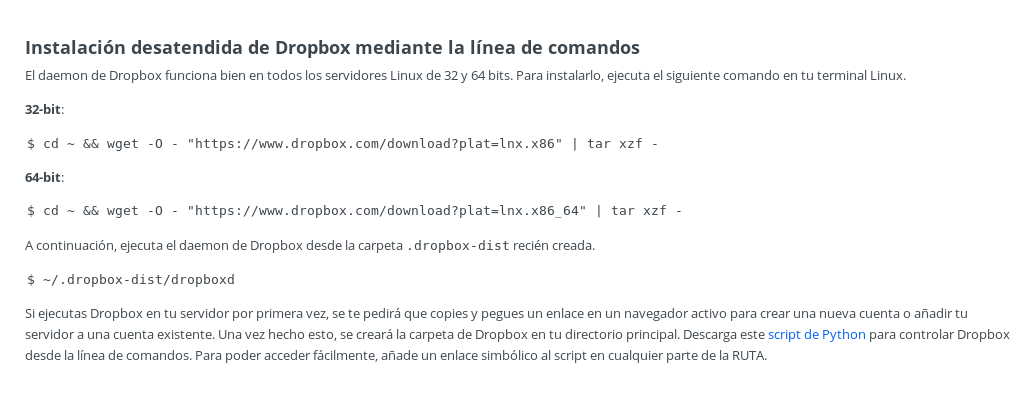


¡Mil veces gracias, Daniel! Estaba a punto de desinstalar Manjaro (que está corriendo maravillosamente en mi antigua netbook) y regresar a Mint (que le queda pesado a este cacharrito). Solo fue copiar y pegar y perderle el miedo a la terminal. Saludos de México.
Me alegra que te sirviera Héctor. Yo estoy dejando Dropbox poco a poco en favor de Nextcloud. Te aconsejo que le eches un vistazo. Saludos!
Muchas gracias, con tu ayuda le di una segunda oportunidad a esta distribución, ya que uso mucho dropbox
Muchas Gracias Dani!!!
Me gusta mucho Manjaro y en esta ocación realmente solo podia usar dropbox, muchas gracias por tu guia! ^_^
Gracias por tu ayuda!!
Excelente y gracias